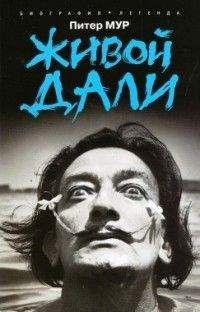1. Сериал застревает – проигрывание останавливается, и нужно ждать, пока оно возобновится.
Так бывает если:
✓ у вас не очень большая скорость передачи данных (напоминаем, эту скорость вы выбираете, когда заключаете договор с провайдером);
✓ сеть перегружена – слишком много пользователей сидят в Интернете, и на всех его просто не хватаете. Чаще всего такое происходит вечером;
✓ вы или те, кто пользуются вашим же Интернетом, параллельно скачивают какую-то программу или кино (например, у ребенка есть планшет, а сеть в квартире у вас одна).
Что можно сделать в этих случаях:
✓ остановите скачивание тяжелых файлов;
✓ нажмите на паузу и подождите: сериал подгрузится в ваш компьютер, после чего его можно будет спокойно досмотреть.
2. Мешает реклама
Вы можете смотреть сериал бесплатно, но только потому, что вместе с ним вы смотрите и рекламу. Правда, она не такая назойливая, как в телевизоре, но она есть.
✓ Если открылось окно с рекламой, то просто закройте его. Вам поможет крестик в правом верхнем углу, который, как мы знаем, закрывает все окошки. Но иногда нужно подождать 10–15 секунд, прежде чем появится этот крестик, и вы сможете закрыть рекламу.
✓ Если вы нажимаете на треугольник проигрывания, но кино не начинается, а вместо него появляется какая-то реклама, подождите немного. Иногда внизу появляется надпись Вы сможете пропустить рекламу через 10 секунд. Ждите. Эта надпись возникает только в начале просмотра серии.
✓ Если вдруг включился какой-то посторонний звук, сверните экранчик с фильмом и при помощи колесика мышки (или ползунка справа) промотайте страницу вверх. Скорее всего, открылся еще один экран, по которому идет реклама. Вы можете подождать, пока реклама закончится, и нажать на стоп либо просто выключить звук, нажав на значок громкость. Перечеркнутый значок громкость будет означать, что звук выключен.
✓ Если, куда бы вы ни нажали, везде одна реклама, просто закройте этот сайт и поищите кино на другом.
Как скачивать и устанавливать полезные программы через Интернет
Итак, мы научились скачивать и устанавливать программы через Магазин.
Но скачать программу можно и через Интернет. Многие программы также будут бесплатны и безопасны. Но нужно быть внимательным и желательно скачивать программы с официальных или проверенных сайтов.
Посмотрим, как это делается.
У вас уже установлена программа-браузер Microsoft Edge (Майкрософт Эйдж). Но гораздо проще и удобнее пользоваться другим браузером – Mozilla Firefox (Мозилла Фаерфокс).
На примере Mozilla Firefox мы покажем, как скачивать и устанавливать программы из Интернета.
Как найти и скачать удобный браузерЧтобы скачать программу:
1. Зайдите в Интернет через программу, которая у вас установлена. Напоминаем, для этого нужно найти синий прямоугольник с буквой е в меню Пуск.
2. В строке поиска (под надписью Что дальше) или в строке поиска Яндекса, вы печатаем название того, что ищем, – Mozilla Firefox или по-русски Мозилла Фаерфокс оф сайт («оф сайт» расшифровывается как официальный сайт).
Нам важно скачать программу именно с официального сайта! На официальных сайтах программ не будет вирусов, а версии программ будут самые свежие!
3. Нажимаем клавишу ENTER на клавиатуре или щелкаем левой кнопкой мыши на синюю кнопку с белой стрелочкой (находится в конце окошка строки поискового запроса).
4. Выбираем русскоязычный сайт программы. Он выглядит вот так.
5. Открываем его, щелкнув по названию левой клавишей мышки.
Как скачать и установить программуПосле этого попадаем на официальный русскоязычный сайт компании «Mozilla».
1. Нажимаем на большую зеленую кнопку, она будет примерно по центру экрана.
2. После этого в нижней части экрана появится узкая панель. На ней нажимаем на кнопку Сохранить.
3. После того как программа будет сохранена на вашем компьютере, появится новая подобная панель, на ней выбираем Выполнить.
4. В появившемся окне щелкаем на Установить.
5. Появится окно с предложением сделать Mozilla Firefox браузером по умолчанию, убираем галочку из белого квадрата (справа возле картинки со знаком вопроса). Иначе это окошко будет появляться при каждом запуске браузера. После этого соглашаемся сделать Firefox браузером по умолчанию (нажимаете на длинную кнопку под вопросом). Что значит браузер по умолчанию? Это значит, что, когда вам нужно будет зайти в Интернет, будет открываться именно эта программа.
6. После этого появится окно с настройками операционной системы (Windows 10).
Нажимаем на пункт Веб-браузер. И в выпадающем списке выбираем Firefox.
7. В новом всплывающем окне выбираем Переключиться в любом случае. Затем закрываем окно настроек – нажимаем на крестик в правом верхнем углу.
Как открыть и настроить программу1. Для этого зайдите в меню Пуск. Найдите в списке Mozilla Firefox и щелкните по ней левой клавишей мышки.
Также вы можете для удобства поместить значок программы на Панель задач внизу. Мы писали о том, как это делается, выше.
2. После первого запуска браузера закрываем вкладку с приветствием и нажимаем на кнопку в правом верхнем углу. В выпадающем окне выбираем пункт Настройки.
3. В пункте При запуске Firefox выбираем Показать окна и вкладки, открытые в прошлый раз.
Это позволит при случайном закрытии или зависании браузера перезапустить его, и все открытые вкладки будут на своих местах.
Как убрать ненужную рекламу при просмотре сайтовСнова нажимаем на и выбираем Дополнения, Получить дополнения (строка слева, сверху).
Нам нужно дополнение, блокирующее рекламу (Adblock Plus) на посещаемых нами сайтах, поскольку реклама увеличивает время загрузки самой страницы сайта, потребляет ресурсы вашего компьютера (это особенно актуально для стареньких компьютеров), также реклама отвлекает от прочтения текста страницы сайта и занимает лишнее место на вашем экране.
Приведем наглядный пример.
Для установки дополнения щелкните на переключатель справа от описания дополнения, чтобы он стал зеленого цвета. Появится значок белой галочки и сообщение о готовности приложения.
Как найти, посмотреть и скачать видео
Мы уже знаем, как смотреть кино через приложения, скачанные из Магазина. Но есть еще один источник различных видеороликов, фильмов и клипов. Это канал YouTube (Ютуб). Здвесь вы можете не просто смотреть ролики, но и скачивать их.
Что такое канал YouTube (Ютуб) и зачем он вам нуженYouTube – это специальный сайт, где каждый пользователь может создавать свой канал, куда будет выкладывать свои видео. Другие пользователи смогут подписываться на его канал или смотреть его видео без подписки, комментировать их и т. д.
Поэтому на YouTube вы можете найти и видеоклип, и кино, и ролик про рыбалку или садоводство.
Чтобы открыть YouTube, выполним следующие действия:
1. Открываем программу-браузер.
2. В поисковой строке браузера вводим YouTube.
3. Нажимаем голубую кнопку с белой стрелочкой или клавишу Enter на клавиатуре.
4. Из результатов поиска выбираем самый первый.
5. Откроется главная страница YouTube.
Нужно ли регистрироваться на YouTubeОсновная функция данного сайта – это обмен видеороликами. Смотреть их вы можете даже без регистрации, достаточно зайти на сайт и найти нужное видео через поиск или же попросить ссылку на конкретное видео у других пользователей Интернета.
Но есть у регистрации в YouTube и плюсы. Они становятся доступны только тем, кто имеет собственную учетную запись. Эти плюсы способны сделать пользование сервисом более удобным, кроме того, они открывают доступ к функциям, недоступным стороннему посетителю.